编辑推荐:
本文主要介绍如何用Canvas
组件来实现绘图,绘制方法使用程序来进行演示,希望对大家有帮助。
本文来自于C语言中文网 ,由火龙果软件Alice编辑,推荐。
Tkinter 提供了 Canvas 组件来实现绘图。程序既可在
Canvas 中绘制直线、矩形、椭圆等各种几何图形,也可绘制图片、文字、UI 组件(如 Button)等。Canvas
允许重新改变这些图形项(Tkinter 将程序绘制的所有东西统称为 item)的属性,比如改变其坐标、外观等。
Canvas 组件的用法与其他 GUI 组件一样简单,程序只要创建并添加 Canvas 组件,然后调用该组件的方法来绘制图形即可。如下程序示范了最简单的
Canvas 绘图:
from tkinter
import *
# 创建窗口
root = Tk()
# 创建并添加Canvas
cv = Canvas(root, background='white')
cv.pack(fill=BOTH, expand=YES)
cv.create_rectangle(30, 30, 200, 200,
outline='red', # 边框颜色
stipple = 'question', # 填充的位图
fill="red", # 填充颜色
width=5 # 边框宽度
)
cv.create_oval(240, 30, 330, 200,
outline='yellow', # 边框颜色
fill='pink', # 填充颜色
width=4 # 边框宽度
)
root.mainloop()
上面程序先创建并添加了 Canvas 组件,分别绘制了矩形和椭圆。运行上面程序,可以看到如图 1 所示的效果。
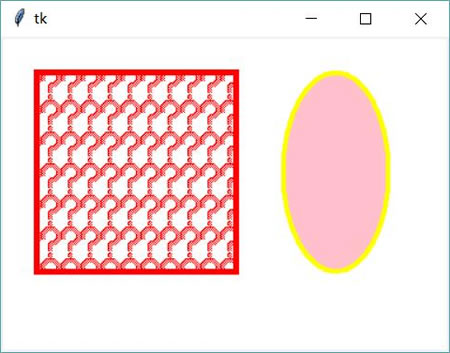
图 1 最简单的 Canvas 绘图
从上面程序可以看到,Canvas 提供了 create_rectangle() 方法绘制矩形和 create_oval()
方法绘制椭圆(包括圆,圆是椭圆的特例)。实际上,Canvas 还提供了如下方法来绘制各种图形:
create_arc:绘制弧。
create_bitmap:绘制位图。
create_image:绘制图片。
create_line():绘制直线。
create_polygon:绘制多边形。
create_text:绘制文字。
create_window:绘制组件。
Canvas 的坐标系统是绘图的基础,其中点 (0,0) 位于 Canvas 组件的左上角,X 轴水平向右延伸,Y
轴垂直向下延伸。
绘制上面这些图形时需要简单的几何基础:
在使用 create_line() 绘制直线时,需要指定两个点的坐标,分别作为直线的起点和终点。
在使用 create_rectangle() 绘制矩形时,需要指定两个点的坐标,分别作为矩形左上角点和右下角点的坐标。
在使用 create_oval() 绘制椭圆时,需要指定两个点的坐标,分别作为左上角点和右下角点的坐标来确定一个矩形,而该方法则负责绘制该矩形的内切椭圆,如图
2 所示。
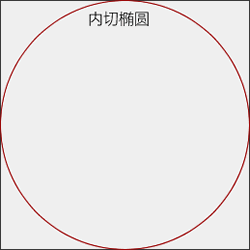
图 2 内切椭圆
从图 2 可以看出,只要矩形确定下来,该矩形的内切椭圆就能确定下来,而 create_oval()
方法所需要的两个坐标正是用于指定该矩形的左上角点和右下角点的坐标。
在使用 create_arc 绘制弧时,和 create_oval 的用法相似,因为弧是椭圆的一部分,因此同样也是指定左上角和右下角两个点的坐标,默认总是绘制从
3 点(0)开始,逆时针旋转 90° 的那一段弧。程序可通过 start 改变起始角度,也可通过 extent
改变转过的角度。
在使用 create_polygon 绘制多边形时,需要指定多个点的坐标来作为多边形的多个定点;在使用
create_bitmap、create_image、create_text、create_window
等方法时,只要指定一个坐标点,用于指定目标元素的绘制位置即可。
在绘制这些图形时可指定如下选项:
fill:指定填充颜色。如果不指定该选项,默认不填充。
outline:指定边框颜色。
width:指定边框宽度。如果不指定该选项,边框宽度默认为 1。
dash:指定边框使用虚线。该属性值既可为单独的整数,用于指定虚线中线段的长度;也可为形如(5,2,3)格式的元素,此时5
指定虚线中线段的长度,2 指定间隔长度,3 指定虚线长度……依此类推。
stipple:使用位图平铺进行填充。该选项可与 fill 选项结合使用,fill 选项用于指定位图的颜色。
style:指定绘制弧的样式。该选项仅对 create_arc 方法起作用。该选项支持 PIESLICE(扇形)、CHORD(弓形)、ARC(仅绘制弧)选项值。
start:指定绘制弧的起始角度。该选项仅对 create_arc 方法起作用。
extent:指定绘制弧的角度。该选项仅对 create_arc 方法起作用。
arrow:指定绘制直线时两端是否有箭头。该选项支持 NONE(两端无箭头)、FIRST(开始端有箭头)、LAST(结束端有箭头)、BOTH(两端都有箭头)选项值。
arrowshape:指定箭头形状。该选项是一个形如 "20 20 10" 的字符串,字符串中的三个整数依次指定填充长度、箭头长度、箭头宽度。
joinstyle:指定直接连接点的风格。仅对绘制直线和多向形有效。该选项支持 METTER、ROUND、BEVEL
选项值。
anchor:指定绘制文字、GUI 组件的位置。该选项仅对 create_text()、create_window()
方法有效。
justify:指定文字的对齐方式。该选项支持 CENTER、LEFT、RIGHT 常量值,该选项仅对
create_text 方法有效。
下面程序示范了通过不同的方法来绘制不同的图形,这些图形分别使用不同的边框、不同的填充效果:
from tkinter
import *
# 创建窗口
root = Tk()
root.title('绘制图形项')
# 创建并添加Canvas
cv = Canvas(root, background='white', width=830,
height=830)
cv.pack(fill=BOTH, expand=YES)
columnFont = ('微软雅黑', 18)
titleFont = ('微软雅黑', 20, 'bold')
# 使用循环绘制文字
for i, st in enumerate(['默认', '指定边宽', '指定填充',
'边框颜色', '位图填充']):
cv.create_text((130 + i * 140, 20),text = st,
font = columnFont,
fill='gray',
anchor = W,
justify = LEFT)
# 绘制文字
cv.create_text(10, 60, text = '绘制矩形',
font = titleFont,
fill='magenta',
anchor = W,
justify = LEFT)
# 定义列表,每个元素的4个值分别指定边框宽度、填充色、边框颜色、位图填充
options = [(None, None, None, None),
(4, None, None, None),
(4, 'pink', None, None),
(4, 'pink', 'blue', None),
(4, 'pink', 'blue', 'error')]
# 采用循环绘制5个矩形
for i, op in enumerate(options):
cv.create_rectangle(130 + i * 140, 50, 240 + i
* 140, 120,
width = op[0], # 边框宽度
fill = op[1], # 填充颜色
outline = op[2], # 边框颜色
stipple = op[3]) # 使用位图填充
# 绘制文字
cv.create_text(10, 160, text = '绘制椭圆',
font = titleFont,
fill='magenta',
anchor = W,
justify = LEFT)
# 定义列表,每个元素的4个值分别指定边框宽度、填充色、边框颜色、位图填充
options = [(None, None, None, None),
(4, None, None, None),
(4, 'pink', None, None),
(4, 'pink', 'blue', None),
(4, 'pink', 'blue', 'error')]
# 采用循环绘制5个椭圆
for i, op in enumerate(options):
cv.create_oval(130 + i * 140, 150, 240 + i *







 本文详细介绍了Tkinter库中Canvas组件的使用,包括如何绘制矩形、椭圆、多边形、弧线、文本等,并展示了不同图形的边框宽度、填充颜色和位图填充效果,还提到了图形项的管理与操作,如图形项的堆叠、标签管理等,是学习Python GUI编程的好材料。
本文详细介绍了Tkinter库中Canvas组件的使用,包括如何绘制矩形、椭圆、多边形、弧线、文本等,并展示了不同图形的边框宽度、填充颜色和位图填充效果,还提到了图形项的管理与操作,如图形项的堆叠、标签管理等,是学习Python GUI编程的好材料。
 最低0.47元/天 解锁文章
最低0.47元/天 解锁文章















 264
264











 被折叠的 条评论
为什么被折叠?
被折叠的 条评论
为什么被折叠?








